同时也会将HP Elite x3、三星Note 9通过USB-C直连到坚果TNT工作站显示器,看效果又将如何。
首先,看看和上文使用的锤子坚果R1同样是安卓系统、同样是采用高通骁龙845的三星Note 9,使用Samsung DeX的方式和表现。
三星Note 9使用Samsung DeX,条件是一根USB-C转HDMI的线缆,一台支持HDMI输入的显示器(电视机或其他设备也可)。由于锤子坚果TNT工作站显示器(下文简称TNT显示器)带有四路视频输入,其中就有HDMI输入,所以它也可以当初一个单纯的带有音箱的显示器使用。下面是三星Note 9使用USB-C to HDMI连接到TNT显示器,Note 9屏幕马上出现了Samsung DeX(下文简称为DeX)的启用画面:

此时按动TNT显示底座左侧的信号输入切换按钮,TNT显示器从显示的坚果R1的画面,切换到了Note 9+DeX的画面:


按照以上方式建立的DeX,TNT显示器的屏幕触摸功能和屏框两侧10个触摸按钮,都无法使用,连接在TNT显示器上的物理键盘鼠标也不能使用。所以,此时,对DeX的输入操作要通过对Note 9进行操作来实现。

第一种方式:是使用Note 9的触摸屏来做触控板,文字输入则是通过Note 9屏幕上的虚拟键盘来进行。

所以在文字输入时,操作非常费劲,因为输入是在Note 9屏幕上的虚拟键盘,但输入结果在外接的TNT显示器,观看不够直观效率很低。
此时,笔者发现TNT显示器显示的画面明显不如连接坚果R1时那么细腻,一查看,原来分辨率只是FHD,难怪如此了。Dex最高只能WQHD,但此时显示无法启用。原因笔者估计是三星自身做出了某种设置的缘故----因为笔者测试时使用的线缆,并不是三星原厂的、价格昂贵的DeX专用连接线。

在Dex中操作,多个应用开启之后,可以最多五个窗口同时显示,打开第 6个窗口,Dex就会把第1个自动最小化,同时会有提示,这点不如上文连载1中坚果R1的多个窗口基本没限制。这应该是三星为了操作流畅而有意控制了同时显示的窗口数量。

如果要最好的操作流畅感,Note 9也支持屏幕复制方式,如下图所示,TNT显示显示画面和Note 9显示都一样。
笔者接下来,将Note 9采用连载2中坚果R1的方式:使用USB-C to USB-C线缆连接到TNT显示器的底座,看又如何。
结果是还不错:同样可以启用DeX,并且连接在TNT显示器底座上的键盘鼠标和U盘都识别顺利、使用正常。同时还支持对Note 9充电(上文USB –C to HDMI线缆连接不支持充电),只是有提示“请使用正品DeX配件……”


使用物理键盘上的Win键和Tab等按键的功能,也和连载2中坚果R1连接TNT显示器时一致,操作非常方便:

打开EXCEL文件操作,因为有物理键鼠的加持,比刚才USB-C to HDMI连接时,操作方便多了,效率提升巨大!

还有就是:此时,可以对TNT显示器使用屏幕触摸操作了,只是屏框两侧的10个触摸按钮依然不能点亮,也不能使用,看来目前这是锤子独家支持的了。
不过还有遗憾的是,TNT显示自带的摄像头Note 9无法使用,当然也就不存在支持在录屏的同时录制操作者的视频的功能了,这也是锤子独家功能。
综上A1和A2测试,可见Note 9启用Dex连接TNT显示器获得的功能,和坚果R1连接TNT显示器相比,缺失了10个专用触摸按键和显示器内置摄像头的功能,同时只能支持FHD分辨率无法4K----就算使用三星原厂的DeX连接线,恐怕最高也就WQHD。
HP Elite x3发布时,HP不仅仅给其采用了强悍的硬件配置,还为其搭配了强悍的桌面设备和移动设备,企图为Windows Phone杀开一条血路。其中桌面设备就是Desk Dock,其官网至今似乎还在销售(链接:)。
Desk Dock可直译成桌面坞站,其带有独立的外接电源,端口有1xDisplayPort,2xUSB-A 3.0,1xUSB-C 3.0,1xRJ-45,同时三个USB端口都支持关机供电。所以笔者一口气把三个USB端口全部填满----接上了USB键盘、USB无线鼠标、和一个U盘,只有有线网卡就免了。然后通过DP端口连接到TNT显示器的DP端口。

TNT显示器输入切换到DP端口,HP Elite X3(下文简称为X3)开机插入Desk Dock,两个屏幕同时出现了检查屏幕对其的画面,连接成功:

这个扩展方式,微软称其为continuum(意译可谓“统一体”),不仅仅可以采用线缆连接,还支持采用无线连接:

确认采用有线方式连接之后,外接的TNT显示器出现了Windows桌面,同时因为是第一次有线连接,出现了启动第二个屏幕的教程。


点击这个通知,出现了屏幕模拟为触控板的操作方式,而且和上文的三星Note 9一样,需要文字输入时也会出现虚拟键盘:

但是因为此时已经有连接物理键鼠,并有准确识别,所以自然无需使用手机屏幕模拟的触控板来操作了。不过,屏幕分辨率是为FHD,笔者也没有找到可以设置分辨率的地方。

有了物理键鼠,简直和PC上的Windows一样。但是同样的,TNT显示器的屏幕触摸和触摸按键功能不可用----这很正常,因为此时只是DP连接。
但是,当下WindowsPhone的应用生态,真心不行,笔者常用的软件,少有新版,比如QQ目前就是下面这个样子,微信就别提了,不是长期一直在用的都没法登录:
由于有了上文Note 9使用USB-C to USB-C连接正常,所以笔者自己也将X3进行同样的测试。
连接好之后,经测试,和B1比较,可以说没有什么差别,只是少了一个千兆有线网卡,多了一个不知道如何调用的摄像头,而且依然分辨率为FHD无处调节,依然不支持TNT显示器的触摸功能。
综上B1和B2测试,可见Windows系统虽然PC为王,但在手机上确实应用太贫乏,而且似乎不支持外接显示器的触摸功能。
在x3上,虽然HP做出了巨大努力,它除了推出了桌面坞站,还推出无线连接的笔记本坞站,两者都很华丽价格也很高昂,甚至还特意为此提供了HP Workspace,可以让Windows 10移动设备进入Continuum模式之后,运行Windows桌面应用(x86与x64),但所以这些,依然难挽颓势……

Moto XT 928是2012年的MOTO为中国电信提供的旗舰手机,双卡双待双通电信3G其他2G,其机身一侧带有MircoUSB和miniHDMI接口----这是当时MOTO为自家安卓手机提供的一个扩展方案。这个扩展方案,据笔者所经历的,在2011年MOTO发布的双核先锋MOTO Atrix 4G手机上就开始采用,笔者曾经有写过MOTO Atrix 4G +HD多媒体底座的评测文章。
Lapdock 500Pro是当下手机外部扩展的终极设备形式,和上文说到的HP Elite x3使用的无线连接的笔记本坞站一样,只不过一个是有线,一个是无线。
笔者这台Lapdock 500Pro是2015或2016年在eBay收的二手,放了快三四年没动,幸亏XT928手机还在,不然要点亮使用还真有点麻烦。

外观上14吋HD屏幕,键盘触摸板齐备,还带有摄像头、SD读卡器,3.5mm音频输出、RJ45端口、2xUSB-A端口、VGA端口以及安全锁孔,还有外部电源插口并内置电池,简直就是一台标准笔电。

然而,不在其机身后部的连接上支持的手机,是没法开机使用的----或者可以换句线Pro就像一台没有CPU/GPU/内存/硬盘/及相关电路板的电脑,其他该有的都有了。

启动很简单,将处于开机状态的XT928按上图方式接好(microUSB+miniHDMI双接口),手机自动息屏,Lapdock 500Pro随即亮屏,初次启动出现的是WEBTOP的欢迎画面:


Lapdock 500Pro的屏幕是14吋1366x768分辨率雾面屏,不支持触摸,显示效果和功能,当然比不上TNT显示器27吋4K触摸镜面屏。但它也有自身优势:体积重量小内置电池,方便移动作业的同时给手机供电。

同时内置键盘触摸板、SD读卡器、RJ45有线网卡接口、还带有VGA接口连接第二个显示器使用。USB接口略少只有两个。

笔者尝试将Lenovo SK-8855 USB键盘接上,也准确识别,音量控制按键使用正常,指点杆中键滚动功能都使用正常。和坚果R1、Note 9外接键盘一样,可以使用Win+PrtSc截图、Win+Tab切换应用等等功能组合键。看来,安卓系统对物理键鼠的支持还一直优良传承。

MOTO虽然野心很大,最初的WEBTOP 1.0,甚至使用了在外接显示器时,启动第二个操作系统(ubuntu)的设计。本文中点亮Lapdock 500Pro的,已经是WEBTOP 3.0,是和手机上的安卓系统一体化的。时至今日,早已无更新……

其实WEBTO这个方案的物理形式,和上文三品牌方案比较,没有本质区别-----都是由HDMI/DP负责音频视频,USB负责数据和供电。
所以,理论上,笔者如果给XT928配备一根microUSB+miniHDMI 转USB-C的线也是可以一样可以连接到TNT显示器工作的,只是估计不能支持TNT显示的4K分辨率和触摸功能。
通过以上A1、A2、B1、B2、C五种方式,和连载1中D1的测试结果比较,笔者觉得,TNT显示器和这些老前辈、先行者相比较,在技术层面上并没有什么大突破,只是吸取了先行者的经验,在附加功能和端口上做出了增加,在系统优化上做得更好,当然显示器本身参数上也有提升:毕竟是一个27吋4K触摸屏。
所以,TNT显示器真的是一个显示器,而其和坚果R1的配合工作,是吸收了先行者的经验而来,而且内建两个USB-C、一个DP、一个HDMI,合计四路输入,对当下主流在手机的对接,不存在物理端口上的问题,理论上同时连接4个手机,还可以切换自如,只不过DP和HDMI连接的手机,就只能把坚果工作站当作TNT显示器了。

接着,将尝试将坚果R1、三星Note 9接入到HP Elite x3使用的Desk Dock之上,再连接到TNT显示器之上,看又将如何;
同时,还会将电脑连接到坚果TNT工作站显示器,对其屏幕进行测量,看其作为一个单纯的显示器,其成绩又是如何;
发表评论:
◎欢迎参与讨论,请在这里发表您的看法、交流您的观点。